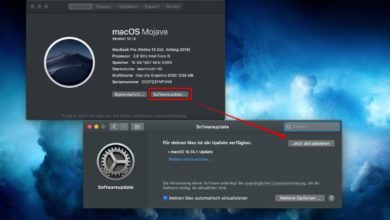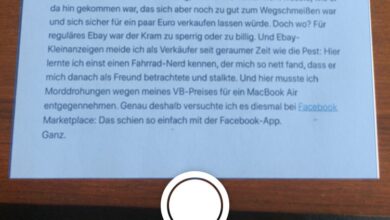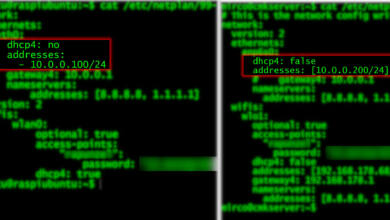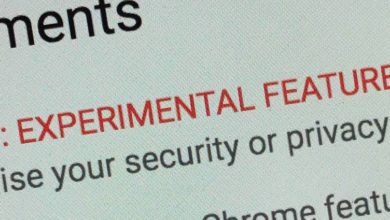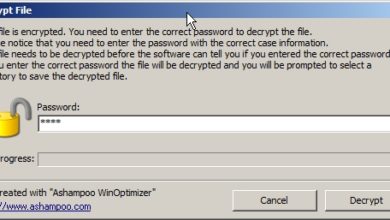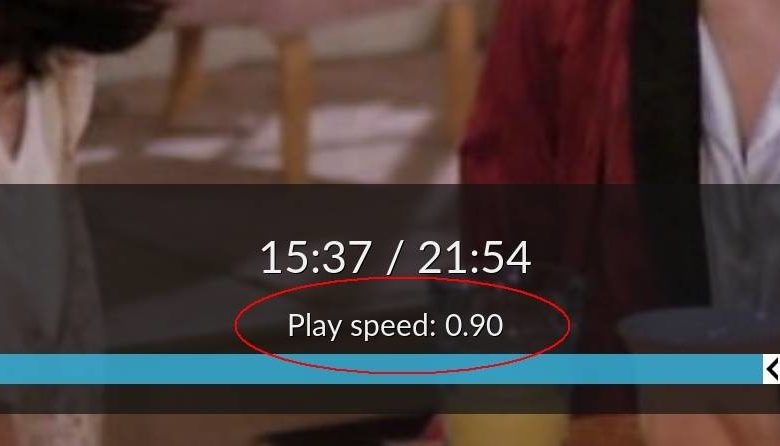
Abspielgeschwindigkeit in Kodi ändern
Seit der Kodi 17 Beta 3 gibt es endlich die Option, die Abspielgeschwindigkeit zu ändern. Und bevor die lästige Frage nach dem Warum aufpoppt: Zum Beispiel um einen 90-Minuten-Film auf der 85-Minuten-Bahnfahrt gucken zu können. Oder um lange Tutorial-Videos abzukürzen. Oder um Gitarren-Tutorials langsamer zu schauen. Egal, so geht’s:
1. Bildschirm-Synchronisation aktivieren
Aktiviert in Kodi unter Einstellungen/Wiedergabe die Funktion „Wiedergabe mit Bildschirm synchronisieren“.
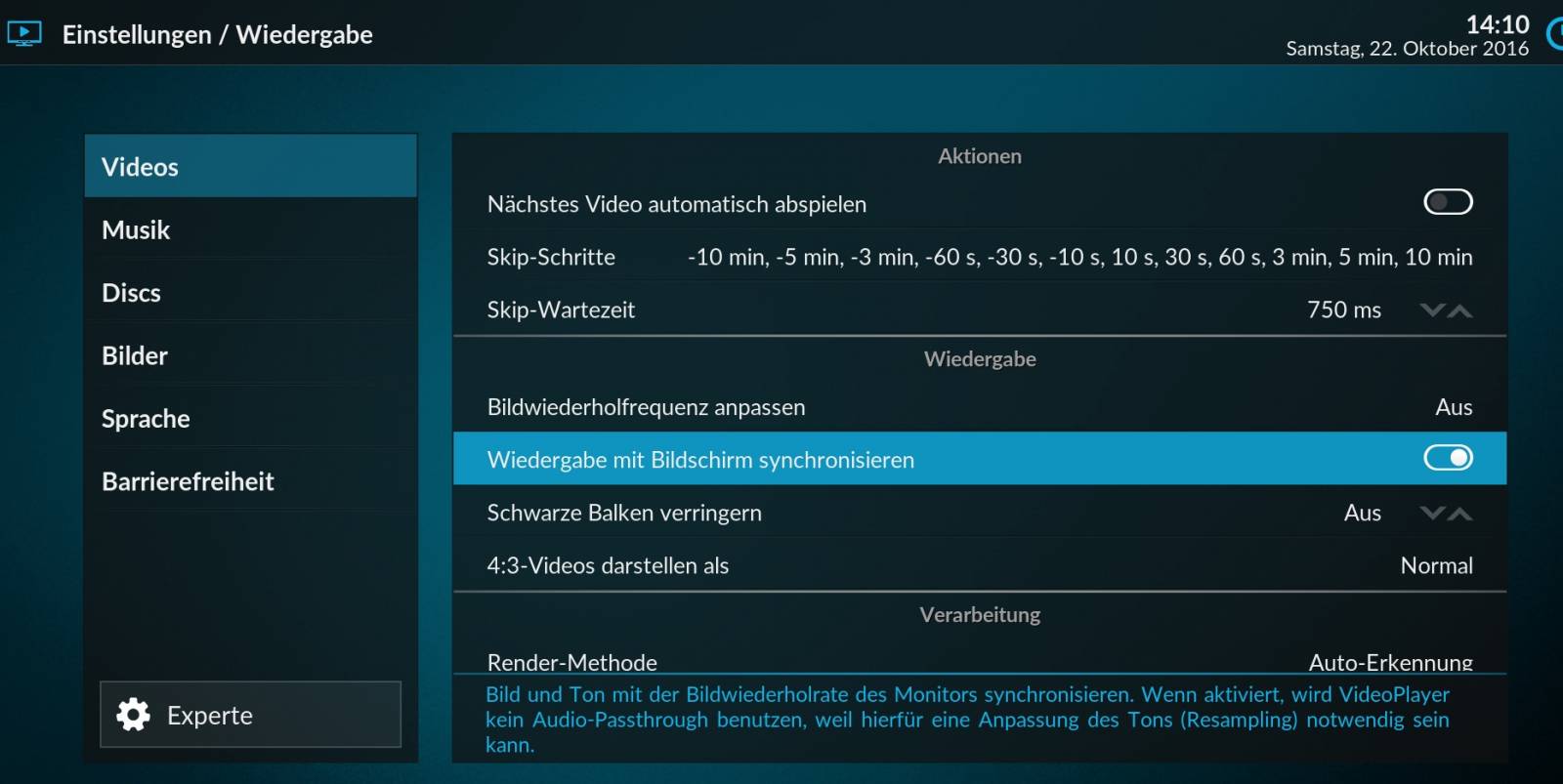
2. Erstellt ein Tastenkürzel für die Abspielgeschwindigkeit
Wie Ihr eigene Kürzel erstellt, zeigen wir Euch hier. Die Kürzel, die Ihr benötigt, sehen dann in der XML-Datei so aus:
<numpadone>PlayerControl (TempoDown)</numpadone>
<numpadtwo>PlayerControl (TempoUp)</numpadtwo>
Nach dem nächsten Kodi-Start könnt Ihr dann mit den Numpad-Tasten 1 und 2 die Geschwindigkeit von 0,8 bis 1,5 variieren. Natürlich könnt Ihr auch andere Tasten mit der Funktion belegen.
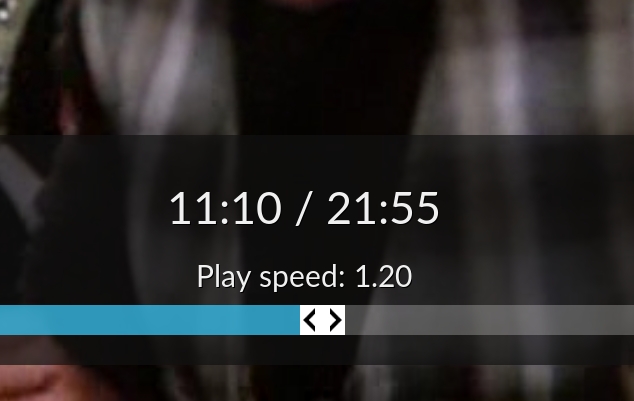
Etliche weitere Kodi-Artikel von uns findet Ihr hier.